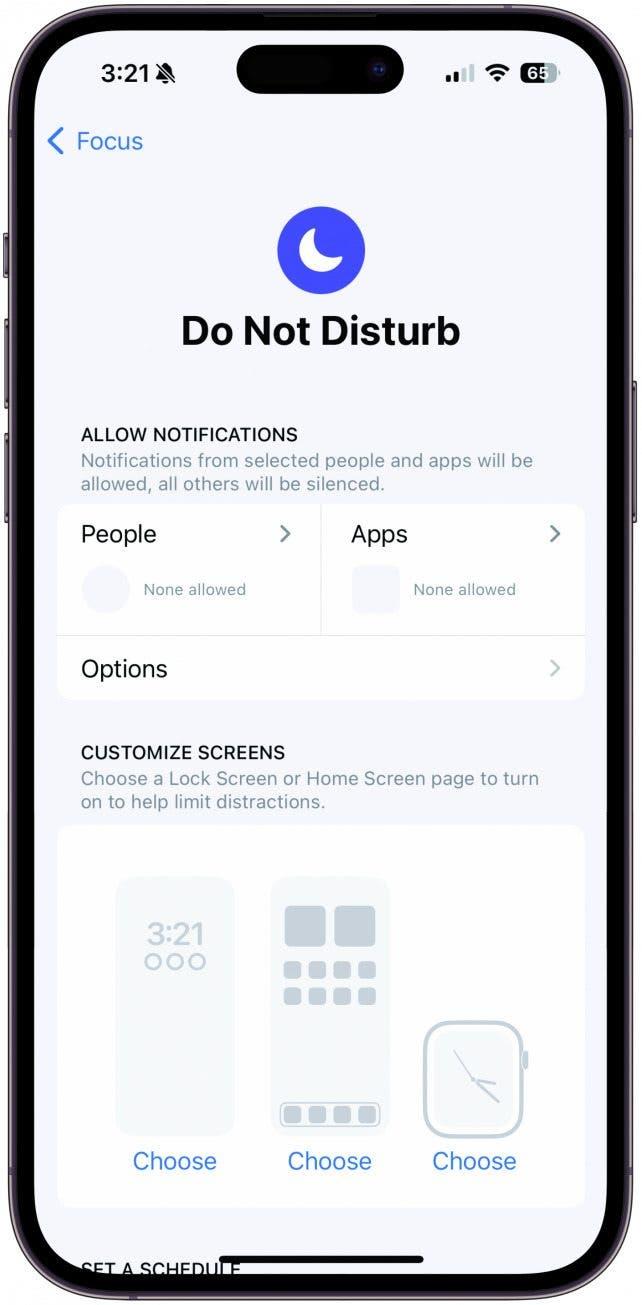Notifikationer kan enten være en hæmsko for produktiviteten eller forskellen mellem at nå eller misse et fly. Det er vigtigt, at dine notifikationer ikke tager overhånd, så du ikke kan følge med i dem. Her er alle de måder, du kan organisere, eliminere eller fremhæve visse notifikationer på, så du forbliver informeret om de ting, du ønsker.
Befri dig selv for forstyrrelser
Forstyr ikke er en tilstand, der lader dig slå opkald, notifikationer, sms’er og meget mere fra. For at konfigurere Forstyr ikke på din iPhone skal du først åbne Indstillinger. Tryk på Fokus. Tryk på Forstyr ikke. Under afsnittet Personer vælger du, hvilke personer der skal kunne kontakte dig, mens du er i Forstyr ikke. Under Apps vælger du, hvilke apps der kan sende dig notifikationer, mens du er i Forstyr ikke. Hvis du trykker på indstillinger, kan du slå Vis på låseskærm, Dæmp låseskærm og Skjul meddelelsesbadges til eller fra. Hide Notification Badges er sådan en fantastisk måde at være helt urørlig på. Endelig er det en god måde at sikre, at du aldrig bliver vækket af ufrivillige notifikationer om natten, hvis du sætter Forstyr ikke på et skema. Der er en million gode grunde til at bruge Forstyr ikke-skema-funktionen.
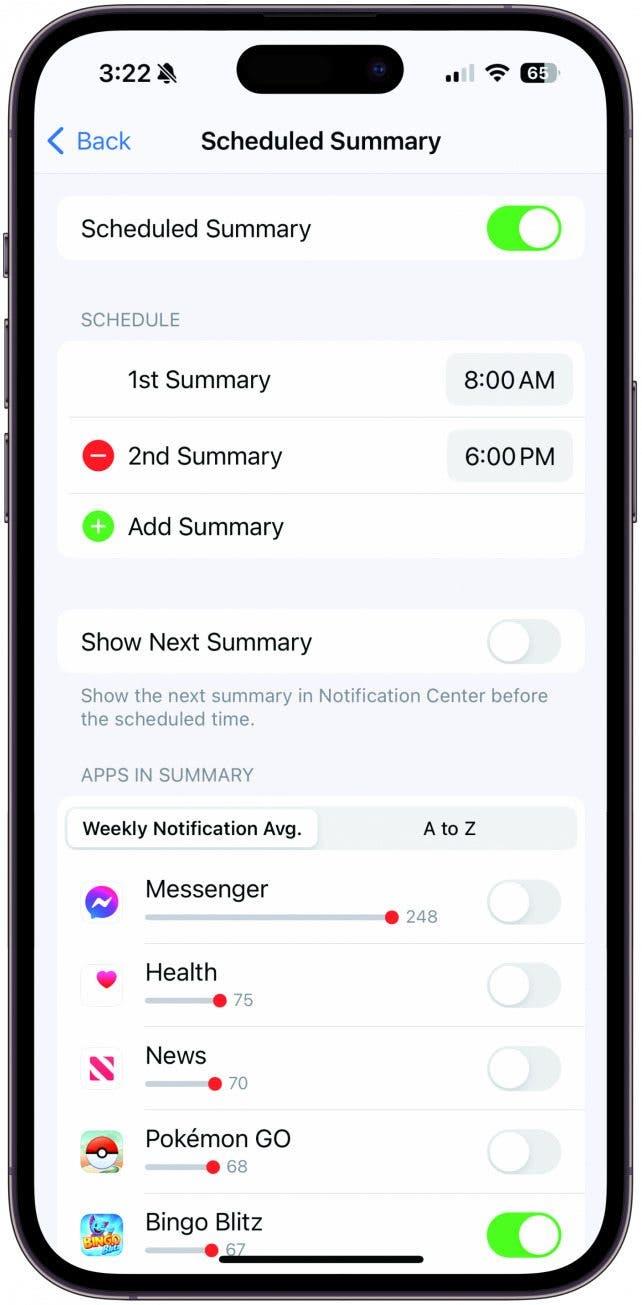
Saml dine notifikationer
Den anden måde at håndtere dine notifikationer på, som vi vil gennemgå, er de planlagte resuméer. På din iPhone giver Planlagt resumé dig mulighed for at planlægge, at visse app-notifikationer leveres som en pakke sammen med andre på et bestemt tidspunkt på dagen. Ved at gruppere ikke-presserende notifikationer i et resumé på et passende tidspunkt kan du reducere antallet af notifikationer på din enhed, så du bliver mindre distraheret i løbet af dagen. Du kan oprette op til 12 planlagte oversigter, og hver af dem kan indstilles til at komme på låseskærmen og i Notification Center på et tidspunkt, du selv vælger. Du kan f.eks. vælge at få en masse ikke-væsentlige notifikationer leveret, når du holder frokostpause. Måske foretrækker du, at de kommer efter aftensmaden, når du endelig kan slappe af og sortere i dem. En anden god mulighed er det sidste inden sengetid, så du føler dig organiseret, inden du lægger dig til at sove.
 Opdag din iPhones skjulte funktionerFå et dagligt tip (med skærmbilleder og klare instruktioner), så du kan mestre din iPhone på bare ét minut om dagen.
Opdag din iPhones skjulte funktionerFå et dagligt tip (med skærmbilleder og klare instruktioner), så du kan mestre din iPhone på bare ét minut om dagen.
Notifikationer kan enten være en hæmsko for produktiviteten eller forskellen mellem at nå eller misse et fly. Det er vigtigt, at dine notifikationer ikke tager overhånd, så du ikke kan følge med i dem. Her er alle de måder, du kan organisere, eliminere eller fremhæve visse notifikationer på, så du forbliver informeret om de ting, du ønsker.
Befri dig selv for forstyrrelser
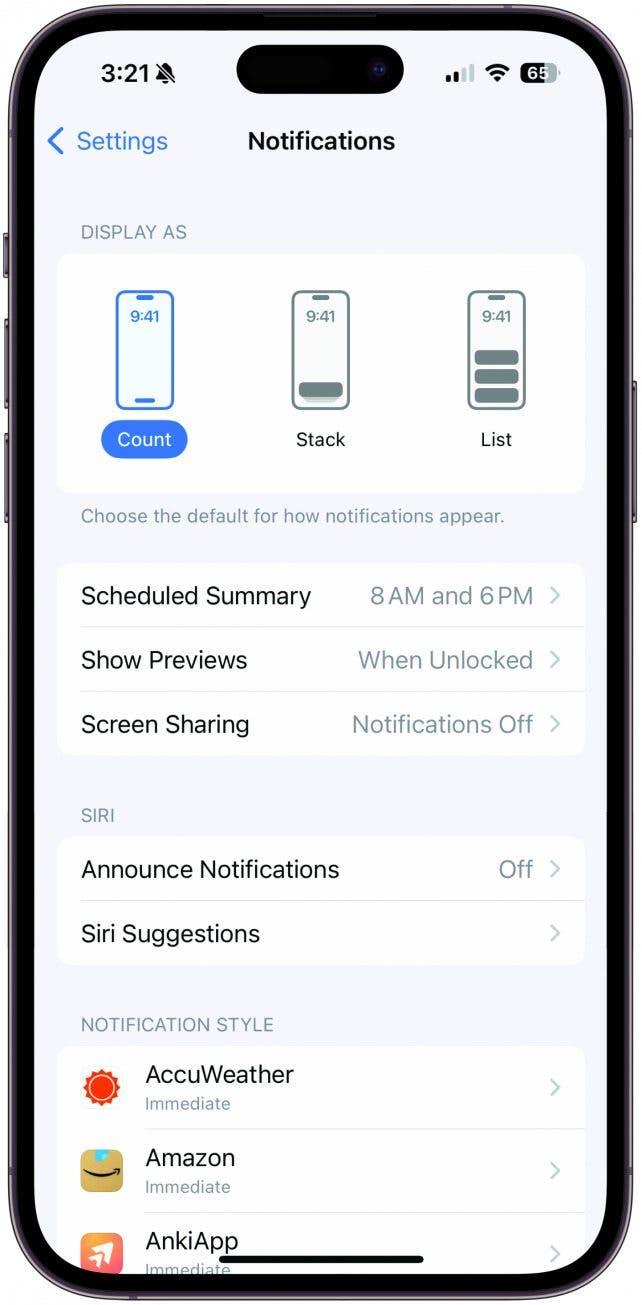
Forstyr ikke er en tilstand, der lader dig slå opkald, notifikationer, sms’er og meget mere fra. For at konfigurere Forstyr ikke på din iPhone skal du først åbne Indstillinger. Tryk på Fokus. Tryk på Forstyr ikke. Under afsnittet Personer vælger du, hvilke personer der skal kunne kontakte dig, mens du er i Forstyr ikke. Under Apps vælger du, hvilke apps der kan sende dig notifikationer, mens du er i Forstyr ikke. Hvis du trykker på indstillinger, kan du slå Vis på låseskærm, Dæmp låseskærm og Skjul meddelelsesbadges til eller fra. Hide Notification Badges er sådan en fantastisk måde at være helt urørlig på. Endelig er det en god måde at sikre, at du aldrig bliver vækket af ufrivillige notifikationer om natten, hvis du sætter Forstyr ikke på et skema. Der er en million gode grunde til at bruge Forstyr ikke-skema-funktionen.
Saml dine notifikationer
Den anden måde at håndtere dine notifikationer på, som vi vil gennemgå, er de planlagte resuméer. På din iPhone giver Planlagt resumé dig mulighed for at planlægge, at visse app-notifikationer leveres som en pakke sammen med andre på et bestemt tidspunkt på dagen. Ved at gruppere ikke-presserende notifikationer i et resumé på et passende tidspunkt kan du reducere antallet af notifikationer på din enhed, så du bliver mindre distraheret i løbet af dagen. Du kan oprette op til 12 planlagte oversigter, og hver af dem kan indstilles til at komme på låseskærmen og i Notification Center på et tidspunkt, du selv vælger. Du kan f.eks. vælge at få en masse ikke-væsentlige notifikationer leveret, når du holder frokostpause. Måske foretrækker du, at de kommer efter aftensmaden, når du endelig kan slappe af og sortere i dem. En anden god mulighed er det sidste inden sengetid, så du føler dig organiseret, inden du lægger dig til at sove.
Opdag din iPhones skjulte funktionerFå et dagligt tip (med skærmbilleder og klare instruktioner), så du kan mestre din iPhone på bare ét minut om dagen.
- Personligt har jeg en planlagt oversigt, som kommer til mig kl. 21 hver aften. På min planlagte oversigt er der sundhedsnotifikationer, min New York Times-app, Amazon, en app, der sporer fuldmånen, Kindle og YouTube. Alle disse notifikationer vil jeg gerne modtage, men de er ikke tidsfølsomme, og jeg har ikke lyst til at afbryde min dag ved at kigge på dem. Men hvis der kommer en interessant artikel på NYT, mens jeg er på arbejde, er kl. 21 det perfekte tidspunkt for mig at læse den. Eller hvis en af mine yndlings-YouTubere har uploadet en video i løbet af dagen, er jeg glad for, at jeg ikke var klar over det, mens jeg arbejdede, så det ikke var en kilde til distraktion, men nu hvor jeg har fri, er det et godt tidspunkt at få besked på, så jeg kan se den. Hvis du vælger at aktivere flere oversigter, vil de samme apps og notifikationer blive vist i dem alle, der vil bare være flere oversigter, der kommer til dig i løbet af dagen. Det betyder, at du ikke kan have Twitter i din morgenoversigt og så ikke modtage Twitter-notifikationer i din eftermiddagsoversigt.
- Åbn Indstillinger. Tryk på Notifikationer. Tryk på Planlagt oversigt. Slå Planlagt resumé til. Tilføj derefter resumé, og juster tiden til dit 1. resumé. Hvis du har lyst, kan du oprette flere resuméer efter dine behov. Hvis du har flere resuméer, vil jeg anbefale, at du aktiverer Vis næste resumé. Gå derefter apps igennem og vælg de apps, du synes er vigtige at modtage, men som ville være forstyrrende eller irrelevante at modtage i løbet af dagen. Slå dem til, så de bliver leveret i det planlagte resumé. Og hvis du gerne vil have flere tips til, hvordan du håndterer dine notifikationer, så husk at tjekke vores gratis Dagens Tip nyhedsbrev.
- Fjern uønskede notifikationer
Notifikationer kan enten være en hæmsko for produktiviteten eller forskellen mellem at nå eller misse et fly. Det er vigtigt, at dine notifikationer ikke tager overhånd, så du ikke kan følge med i dem. Her er alle de måder, du kan organisere, eliminere eller fremhæve visse notifikationer på, så du forbliver informeret om de ting, du ønsker.
- Befri dig selv for forstyrrelser
- Forstyr ikke er en tilstand, der lader dig slå opkald, notifikationer, sms’er og meget mere fra. For at konfigurere Forstyr ikke på din iPhone skal du først åbne Indstillinger. Tryk på Fokus. Tryk på Forstyr ikke. Under afsnittet Personer vælger du, hvilke personer der skal kunne kontakte dig, mens du er i Forstyr ikke. Under Apps vælger du, hvilke apps der kan sende dig notifikationer, mens du er i Forstyr ikke. Hvis du trykker på indstillinger, kan du slå Vis på låseskærm, Dæmp låseskærm og Skjul meddelelsesbadges til eller fra. Hide Notification Badges er sådan en fantastisk måde at være helt urørlig på. Endelig er det en god måde at sikre, at du aldrig bliver vækket af ufrivillige notifikationer om natten, hvis du sætter Forstyr ikke på et skema. Der er en million gode grunde til at bruge Forstyr ikke-skema-funktionen.
- Saml dine notifikationer
Den anden måde at håndtere dine notifikationer på, som vi vil gennemgå, er de planlagte resuméer. På din iPhone giver Planlagt resumé dig mulighed for at planlægge, at visse app-notifikationer leveres som en pakke sammen med andre på et bestemt tidspunkt på dagen. Ved at gruppere ikke-presserende notifikationer i et resumé på et passende tidspunkt kan du reducere antallet af notifikationer på din enhed, så du bliver mindre distraheret i løbet af dagen. Du kan oprette op til 12 planlagte oversigter, og hver af dem kan indstilles til at komme på låseskærmen og i Notification Center på et tidspunkt, du selv vælger. Du kan f.eks. vælge at få en masse ikke-væsentlige notifikationer leveret, når du holder frokostpause. Måske foretrækker du, at de kommer efter aftensmaden, når du endelig kan slappe af og sortere i dem. En anden god mulighed er det sidste inden sengetid, så du føler dig organiseret, inden du lægger dig til at sove.
Opdag din iPhones skjulte funktionerFå et dagligt tip (med skærmbilleder og klare instruktioner), så du kan mestre din iPhone på bare ét minut om dagen.
Personligt har jeg en planlagt oversigt, som kommer til mig kl. 21 hver aften. På min planlagte oversigt er der sundhedsnotifikationer, min New York Times-app, Amazon, en app, der sporer fuldmånen, Kindle og YouTube. Alle disse notifikationer vil jeg gerne modtage, men de er ikke tidsfølsomme, og jeg har ikke lyst til at afbryde min dag ved at kigge på dem. Men hvis der kommer en interessant artikel på NYT, mens jeg er på arbejde, er kl. 21 det perfekte tidspunkt for mig at læse den. Eller hvis en af mine yndlings-YouTubere har uploadet en video i løbet af dagen, er jeg glad for, at jeg ikke var klar over det, mens jeg arbejdede, så det ikke var en kilde til distraktion, men nu hvor jeg har fri, er det et godt tidspunkt at få besked på, så jeg kan se den. Hvis du vælger at aktivere flere oversigter, vil de samme apps og notifikationer blive vist i dem alle, der vil bare være flere oversigter, der kommer til dig i løbet af dagen. Det betyder, at du ikke kan have Twitter i din morgenoversigt og så ikke modtage Twitter-notifikationer i din eftermiddagsoversigt.
Åbn Indstillinger. Tryk på Notifikationer. Tryk på Planlagt oversigt. Slå Planlagt resumé til. Tilføj derefter resumé, og juster tiden til dit 1. resumé. Hvis du har lyst, kan du oprette flere resuméer efter dine behov. Hvis du har flere resuméer, vil jeg anbefale, at du aktiverer Vis næste resumé. Gå derefter apps igennem og vælg de apps, du synes er vigtige at modtage, men som ville være forstyrrende eller irrelevante at modtage i løbet af dagen. Slå dem til, så de bliver leveret i det planlagte resumé. Og hvis du gerne vil have flere tips til, hvordan du håndterer dine notifikationer, så husk at tjekke vores gratis Dagens Tip nyhedsbrev.
Fjern uønskede notifikationer
For hver enkelt app kan du justere notifikationer, herunder om de skal vises på låseskærmen, i notifikationscenteret eller i bannere, der dukker op øverst på din iPhone. Du kan tilpasse notifikationsindstillingerne for en given app ved at åbne appen direkte og gå ind i dens indstillinger derfra, men lad os gå igennem, hvordan du justerer notifikationsindstillingerne på din iPhone, for at få mere systemdækkende regler. Husk spørgsmålene på denne side, mens du beslutter, hvilke notifikationer der skal være tændt, og hvilke der skal være slukket. Åbn Indstillinger. Tryk på Notifikationer. Vælg enten Optælling, Stak eller Liste til notifikationsvisning. Rul derefter ned for at se alle dine apps. Tryk på en individuel app for at justere dens indstillinger.
Lav en oversigt over dine notifikationer
På din iPhone skal du stryge nedad fra midten af skærmen for at åbne Meddelelsescenter og se dine seneste meddelelser. Det vil give dig en idé om, hvilke notifikationer du har modtaget, men ikke åbnet. Gå derefter til Notifikationer i Indstillinger, og rul gennem alle dine apps. Lav en liste over de apps, du modtager notifikationer fra hver dag.